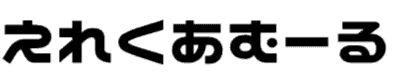この記事はで読むことができます。
スマホ・タブレットで使っているLINEがあって、仕事や単に話をLINEで行いたいというときにPCにインストールするのがいい方法かなと思っています。
しかし、一部のAndroidのスマホ・タブレットまたはiPhone・iPadなどにLINEを入れいて、PCのLINEを使おうとしたときに急にログインしても変になる場合があるでしょう。
スマホ・タブレットのLINEとPCのLINEをいっぺんに使うとうまくいかない場合が多いんですが、スマホ・タブレット・PCのトラブルではなくって、LINEそのもののセキュリティの都合でログインできないからです。
私自身もWindowsの自作PCとAndroidスマホとiPod touchのLINEがうまくいかなかった経験があります。
アカウントが誰かに勝手に使われているというのはありませんので、安心して解決していきましょう。
PCでLINEが使えないと思ってしまって削除しなくても、スマホ・タブレット・PCで同期してLINEのメッセージとかが使えるので、解決策を説明していこうと思います。
PCやスマホそしてタブレットのLINEのトラブルの可能性もある!
PCからLINEにログインできなくなってしまって早く解決したいとは思いますが、LINEのバージョンによってうまくいかないこともあります。
PC・スマホ・タブレットでのログインがうまくいかなくなってしまったときには、私もよく見る場合がありますがLINEの公式サイトを確認するようにしましょう。
Windowsの場合には、「Microsoft Store」からもダウンロードできるようになっていますが、「設定」→「LINE情報」のところも見てからバージョンを確認しておいたほうがいいです。
公式サイトを見ないといけないときに、LINEのバージョンが分からないとアプリのトラブルかが分からないからという理由です。
もしバージョンによってトラブルが出たときには、公式サイトを見ながら解決させてしまいましょう。
PCにログインできないときはスマホ・タブレットのLINE設定を確認しよう!
PC・スマホ・タブレットのLINEのアップデートが古いバージョンのせいでログインできないという場合もありますが、多くはスマホ・タブレットのLINEの設定を変更すればPCと同期させてログインできます。
一部のAndroidのタブレットとスマホでは、PCからLINEにログインできなくなるというのはないですが、iPhone・iPadではLINEの設定を変えないとPCからLINEのログインができないです。
原則としてLINEのアプリの設定画面は同じ(見た目が少し変わるかも)なので、画像を見ながら設定を行っていってPCからLINEにログインできるようにしましょう。
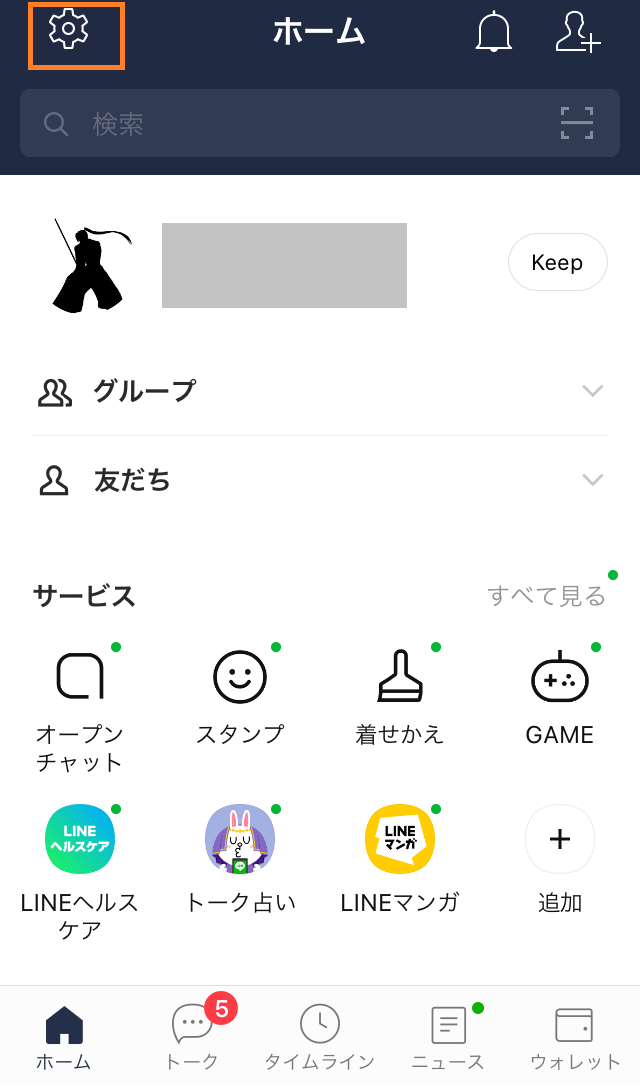
まずは「歯車(設定)」のところをタップ。
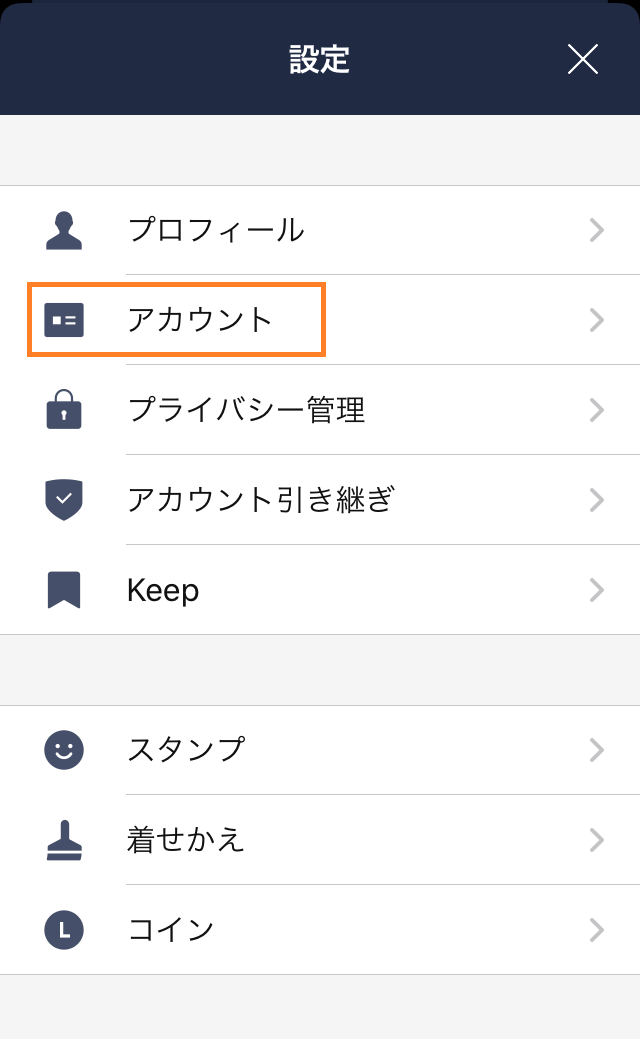
「アカウント」をタップ。
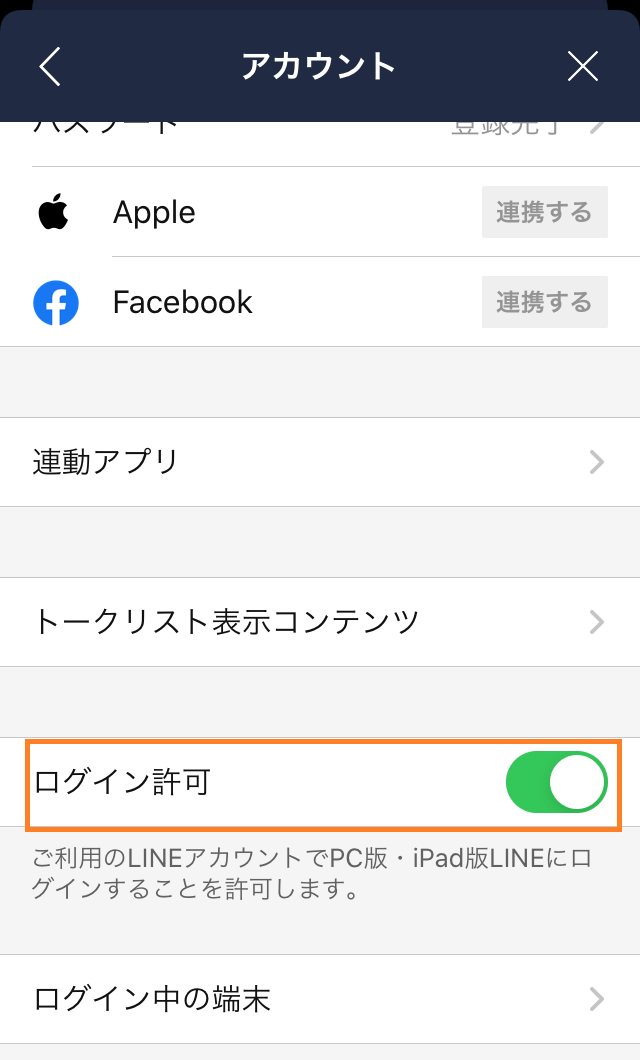
「ログイン許可」をONにしましょう。
この方法であれば、PCでのLINEにログインできるようになるので試してみてくださいね。
PCのLINEのみ使っている場合にログインができなくなってしまうというのは、パスワードやIDまたはメールアドレスの間違いの可能性があるのでメモするようにしてください。
まとめ
LINEがPCからログインできなかった場合の対処法を説明してみましたがいかがでしょうか?
LINEのアプリが何らかの影響で壊れたというわけではなくって、ほとんどがスマホ・タブレットに入れているLINEの設定を変えてあげればPCからログインできるようになります。
PCからLINEにログインできるようになれば、スマホ・タブレット・PCのLINEで相手とのやり取りの履歴などが同期できるのでとても便利です。
せっかくPCからログインできるわけなので、特にスマホでLINEを使っていて通信費が高くなっているという場合には、ぜひともPCからLINEにログインしてもらえればと思います。
LINEのバージョンがPCのOSのバージョンとマッチしないときに、LINEにログインできないときもあるので、LINEをアップデートして最新にしておくのも大切です。
PCからLINEのアプリにログインできないというとき、ぜひともスマホ・タブレットのLINEの設定を確認するようにしてみてくださいね。